RC_Andreas
Administrator
Τα Windows 7 φέρνουν πολλά νέα χαρακτηριστικά και αλλαγές στον τρόπο εργασίας των Windows. Ένα από τα χαρακτηριστικά τα οποία αν και δεν είναι νέο είναι η κατάσταση νάρκης στην οποία το σύστημα μπένει σε κατάσταση νάρκης ύστερα από 10 λεπτά.
Για να το απενεργοποιήσετε ή να αλλάξετε τις ρυθμίσεις του, περιηγηθείτε Πίνακας ελέγχου>> Επιλογές ενέργειας. Τότε θα δείτε την δυνατότητα να επιλέξετε το σχέδιο παροχής ενέργειας. Από προεπιλογή, Η Ισορροπημένη επιλογή είναι επιλεγμένη.
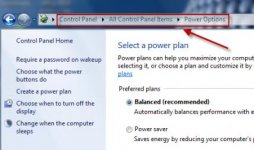
Ακριβώς στη δεξιά πλευρά της, κάντε κλικ στο Αλλαγή ρυθμίσεων σχεδίου
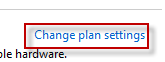
Στις ρυθμίσεις, απλά αλλάξετε την ώρα όταν θέλετε να ρυθμίσετε τον υπολογιστή σε νάρκη. Μπορείτε να το αλλάξετε σε Ποτέ αν θέλετε να την απενεργοποιήσετε πλήρως. Διαφορετικά κάντε αλλαγή σε μια τιμή κατάλληλη για σας, π.χ.. 1 ώρα, 2 ώρα κλπ.
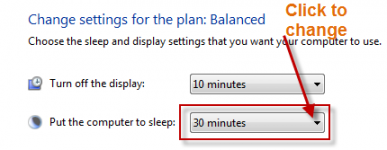
Αποθηκεύστε τις ρυθμίσεις σας και είστε έτυμοι. Τώρα, ο υπολογιστής μπορεί να κατεβάζει μεγάλα αρχεία χωρίς να είστε παρόν.
Για να το απενεργοποιήσετε ή να αλλάξετε τις ρυθμίσεις του, περιηγηθείτε Πίνακας ελέγχου>> Επιλογές ενέργειας. Τότε θα δείτε την δυνατότητα να επιλέξετε το σχέδιο παροχής ενέργειας. Από προεπιλογή, Η Ισορροπημένη επιλογή είναι επιλεγμένη.
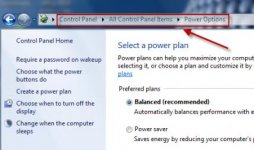
Ακριβώς στη δεξιά πλευρά της, κάντε κλικ στο Αλλαγή ρυθμίσεων σχεδίου
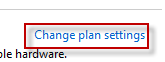
Στις ρυθμίσεις, απλά αλλάξετε την ώρα όταν θέλετε να ρυθμίσετε τον υπολογιστή σε νάρκη. Μπορείτε να το αλλάξετε σε Ποτέ αν θέλετε να την απενεργοποιήσετε πλήρως. Διαφορετικά κάντε αλλαγή σε μια τιμή κατάλληλη για σας, π.χ.. 1 ώρα, 2 ώρα κλπ.
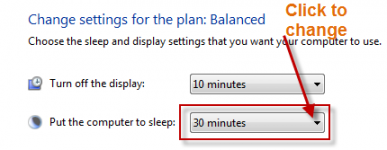
Αποθηκεύστε τις ρυθμίσεις σας και είστε έτυμοι. Τώρα, ο υπολογιστής μπορεί να κατεβάζει μεγάλα αρχεία χωρίς να είστε παρόν.
